الوصول إلى المستخدم المحلي وإدارة المجموعة في Windows 11/10 Home
(Local User and Group Management) الأداة الإضافية " إدارة المستخدم المحلي والمجموعة " أو lusrmgr.msc(lusrmgr.msc) هي إحدى ميزات Windows 10 ، والتي تسمح للمسؤولين بإدارة المستخدمين والمجموعات المحلية في Windows . ومع ذلك ، مثل العديد من الميزات الأخرى مثل Group Policy و Windows Sandbox و Hyper-V ، فإن المستخدم المحلي(Local User) وإدارة المجموعة(Group Management) مفقودة أيضًا. ولكن بعد ذلك هناك حل بديل. تتيح لك أداة Lusrmgr(Lusrmgr tool) التي نتحدث عنها الوصول إلى المستخدم المحلي(Local User) وإدارة المجموعة(Group Management) فيWindows 11/10 Home أو أي إصدار آخر من Windows .
المستخدم المحلي(Local User) وإدارة المجموعة(Group Management) في Windows 11/10 Home
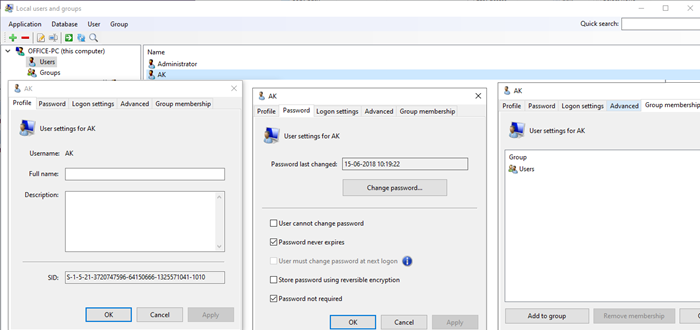
Lusrmgr هو تطبيق تابع لجهة خارجية متاح لنظام Windows 11/10 Home ، ويمكنهم استخدامه للحصول على جميع الميزات المتوفرة في الإصدار الرسمي من lusrmgr.msc. تم تصميم هذه الأداة لتقديم المزيد من الميزات التي تتضمن
- كلمة المرور:
- غير كلمة السر
- تخزين كلمة المرور باستخدام التشفير العكسي
- إعدادات تسجيل الدخول
- يعرض آخر تسجيل دخول ناجح
- عدد مرات تسجيل الدخول الفاشلة
- تاريخ انتهاء الحساب
- مسار البرنامج النصي لتسجيل الدخول
- متقدم
- افتح الحساب(Unlock Account) إذا كان مغلقًا
- عضوية في المجموعة
تتمثل إحدى الميزات المثيرة لهذه الأداة في خيار ضبط وقت الوصول لهذا المستخدم في Windows . إنه مفيد عندما لا تريد الاعتماد على عائلة Microsoft(Microsoft Family) ، وتحتاج إلى شيء يعمل دون اتصال بالإنترنت. يمكنك اختيار الوقت المحظور لكل يوم ، والنطاق الزمني للمستخدم.
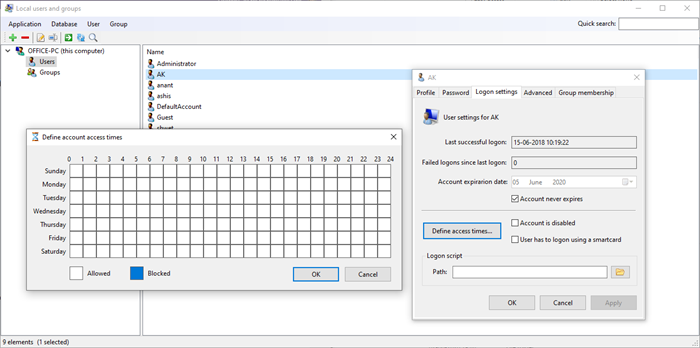
ثم يأتي جزء البحث المفقود في النسخة الرسمية. يجعل من السهل العثور على حساب إذا كان هناك الكثير على الكمبيوتر. بصفتك مشرفًا لتكنولوجيا المعلومات ، ستتمكن من الاتصال بالأجهزة البعيدة أيضًا لإدارة المستخدمين والمجموعات عن بُعد.
يمكنك أيضًا الوصول إلى أساسيات(Built-in) الأمان المضمنة عن طريق تنشيطها من القائمة. يتوفر في وضع القراءة فقط ، ولكن يمكنك نسخ الاسم أو SID الخاص بأي من الأساسيات.
أخيرًا وليس آخرًا ، يمكنك إجراء جميع العمليات البسيطة مثل التحرير والإنشاء والحذف وإضافة أعضاء إلى المجموعات وما إلى ذلك. بشكل عام ، إنه تطبيق ممتاز سيكون بمثابة نعمة لهؤلاء الرجال التقنيين الذين ما زالوا Windows 11/10 Home .
إليك كيف تبدو إدارة المجموعة والمستخدم المحلي الرسمي في Windows 11/10 Pro ، وهي واضحة إلى حد ما ، وأن استخدام أداة الطرف الثالث يمنحك وصولاً أكبر مقارنة بالأداة الرسمية.

تعمل الأداة على جميع إصدارات Windows . يتطلب .NET Framework الإصدار 4.5 أو أحدث. عند تنزيله ، سيتم تحذيرك بواسطة Windows SmartScreen. انقر فوق(Click) مزيد من المعلومات(More Info) ، واختر التشغيل(Run) على أي حال بعد اكتمال التنزيل.
قم بتنزيله من GitHub.(from GitHub.)
إذا كنت لا ترغب في استخدام أداة جهة خارجية ، فيمكنك فتح وإدارة المستخدم المحلي وإدارة المجموعة باستخدام سطر الأوامر في Windows 11/10 Home.
يقرأ ذات الصلة:(Related reads:)
- كيفية تمكين Windows Sandbox في Windows 11/10 Home
- كيفية enable Group Policy Editor in Windows 11/10 Home.
Related posts
Delete ملفات تعريف المستخدمين القديمة والملفات تلقائيا في Windows 10
Create Local Administrator Account على Windows 10 باستخدام CMD
كيفية إنشاء Local User Account باستخدام PowerShell في Windows 10
Create desktop اختصار ل Switch User Accounts في Windows 11/10
كيفية حذف المدمج في Administrator Account في Windows 10
كيفية إزالة حذف User Account من login screen في Windows 10
تجوال ملفات تعريف المستخدمين إصدار مشاكل عدم التوافق في Windows 10
كيفية Access Denied Restricted Folder في Windows 10
كيفية تسجيل المستخدمين الآخرين في Windows 10
تمكين أو تعطيل Fast Logon Optimization في Windows 10
كيفية Import or Export Group Policy settings في Windows 10
قم بتعيين Default User Logon Picture لجميع المستخدمين في Windows 10
كيفية تعطيل Picture Password Sign-In option في Windows 10
كيفية تغيير User Account picture إلى فيديو في Windows 10
كيفية تمكين أو تعطيل Win32 Long Paths على Windows 10
كيفية تحديد Minimum and Maximum PIN length في Windows 10
كيفية تعيين Network Drive باستخدام Group Policy على Windows 10
كيفية تغيير User Account Name في Windows 11/10
كيفية إنشاء Administrator Account محلي في Windows 10
كيفية تطبيق Layered Group Policy في Windows 11/10
